애드센스 광고 설정
애드센스 자동 광고 및 수동 광고를 설정하는 방법에 대하여 알아보겠씁니다.
자동 광고는 애드센스 홈페이지에서 간단히 설정만 해주면,
알아서 내 블로그 혹은 사이트에 자동으로 적용되어 광고가 게재되므로 매우 간편하다.
디스플레이 광고' 등의 수동 광고는,
애드센스 홈페이지에서 내가 원하는 타입으로 생성까지는 간단하지만,
이를 컨텐츠 내 각자가 원하는 위치에 직접 삽입해 주어야 한다는 번거로움이 있다.
하지만 자동 광고보다는 자유도가 높기에 많은 사용자들이 사용하고 있는 방법이기도 하다.
또한 광고로 인한 수익성 등에 대해서도 추후 비교·분석이 가능하니 적절히 이용해 보는 것도 좋을 것이다.
티스토리에 디스플레이 광고 넣는 방법
티스토리 블로그를 기준으로,
애드센스의 '디스플레이 광고'를 넣는 방법에 대해 알아보자.
사실 이 내용은 티스토리가 아닌 타 사이트나,
애드센스의 다른 수동 광고 유형에도 대부분 유사하다.
애드센스로 가서 광고 클릭->광고단위기준->디스플레이광고 클릭하면
이 화면은 애드센스 '메뉴' → '광고' → '광고 단위 기준' 페이지에서,
'기존 광고 단위' 내 '코드 가져오기'를 클릭하여 확인할 수 있다.
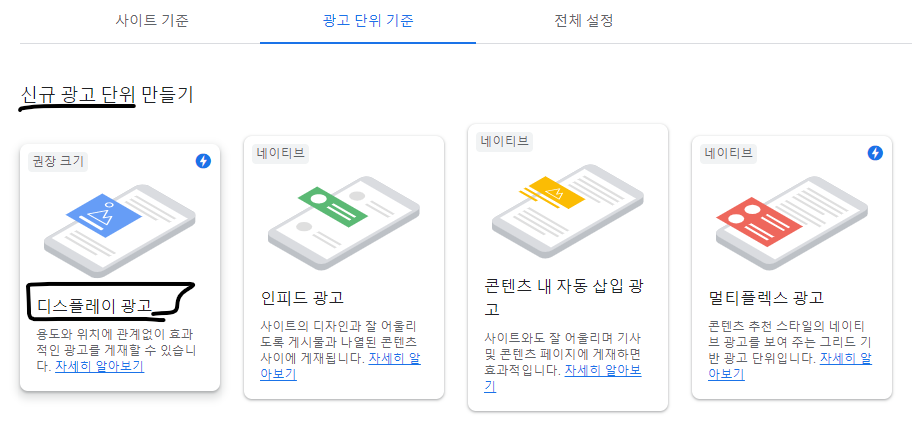
디스플레이 광고를 클릭하고 이름을 알아보기 쉬운걸로 쓰고
만들기를 누르면 코드가 생성이 된다 그걸 복사한다
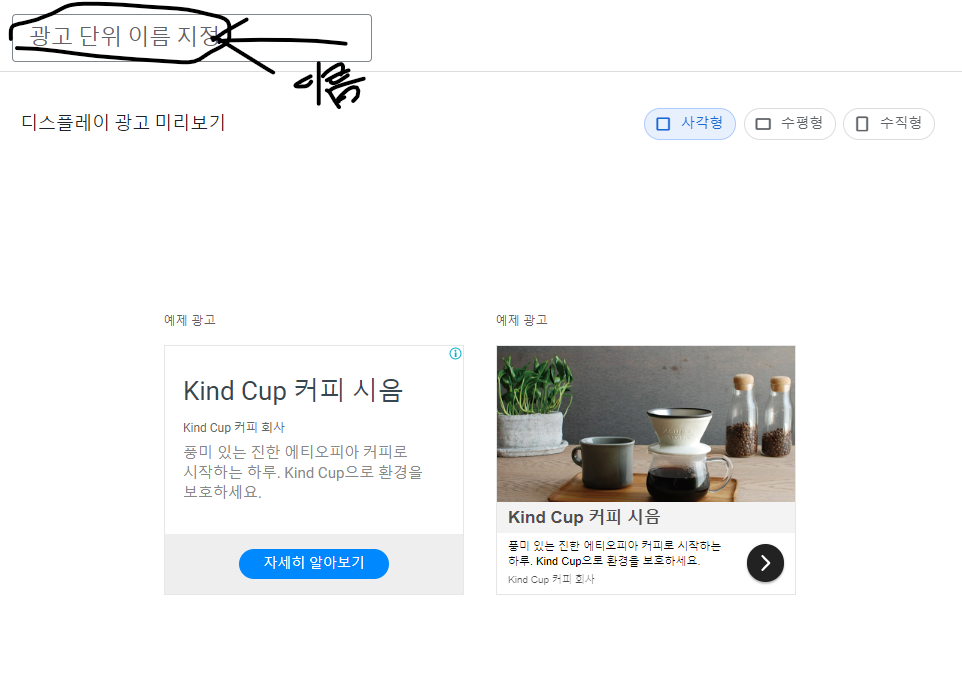
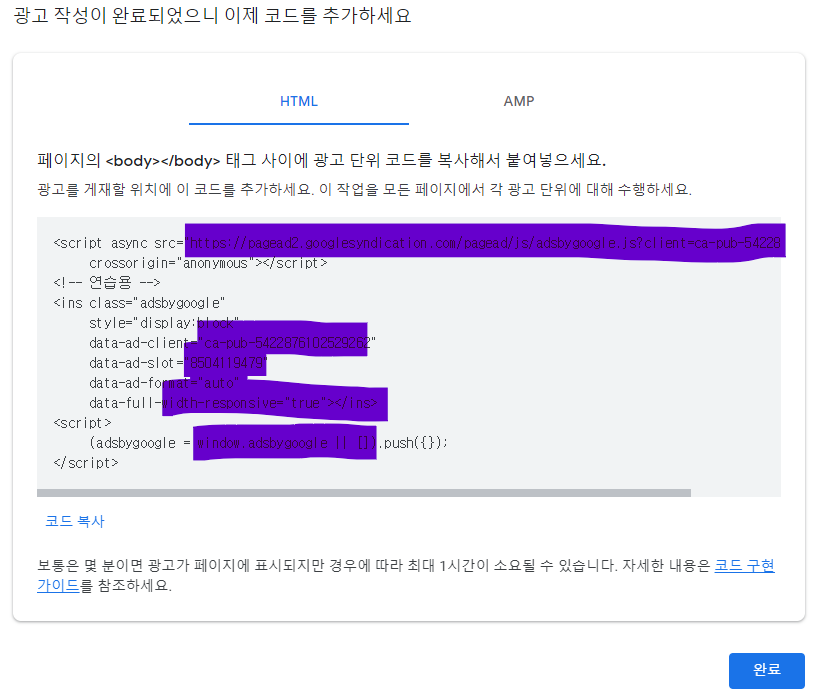
먼저 티스토리 관리자 페이지에 접속하자.
그리고 좌측 메뉴에서 '콘텐츠' → '서식 관리'를 선택한 다음,
우측 상단의 '서식 쓰기' 버튼을 클릭하면 된다.
먼저 애드센스에서 디스플레이 광고, 인피드 광고 등을 새로 만들었다면,
아래와 같이 HTML 코드가 나타나는 화면을 볼 수 있을 것이다.
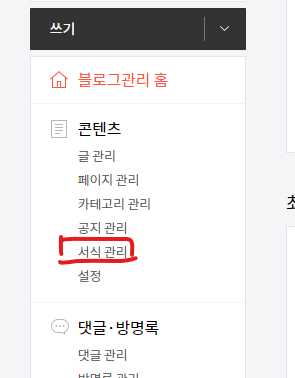

그러면 일반적인 글쓰기와 동일한 화면이 나타나는데,
여기서 먼저 우측 상단의 '기본모드'를 'HTML'로 바꿔주자.
제목에는 티스토리 서식으로 사용할 제목을 원하는 대로 적어주면 되며,
본문 칸에 위 애드센스의 코드를 복사하여 넣어주면 된다.
바로 아래 그림과 같이 말이다.


본문 칸에 위 애드센스의 코드를 복사하여 넣어주면 된다.
바로 아래 그림과 같이 말이다.

내 글들을 확인하며 적절한 위치에 광고를 삽입하면 된다.
광고를 넣는 방법은 글쓰기 기본모드에서 '더보기' → '서식' 선택 후,
위에서 본인이 생성한 서식을 선택하면 된다.
'Infomation 정보' 카테고리의 다른 글
| 급작스러운 복통에 대한 7가지 효과적인 가정 요법 (0) | 2023.05.25 |
|---|---|
| 블로그 카테고리 만들기 (0) | 2023.01.23 |
| 국가 선택 translation 넣는법 (0) | 2023.01.21 |
| 유튜브 텍스트로 변환하는 방법 (0) | 2023.01.19 |
| NET Framework 버전을 확인하는 방법 (0) | 2022.12.25 |


댓글